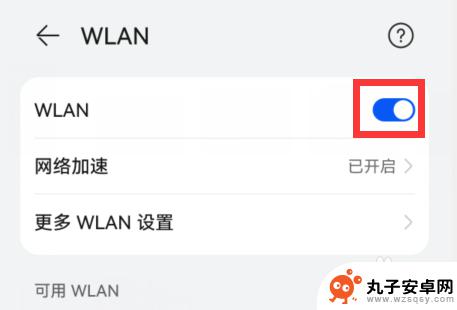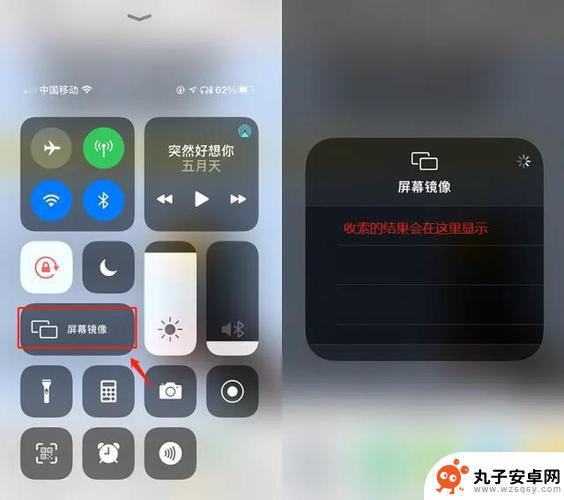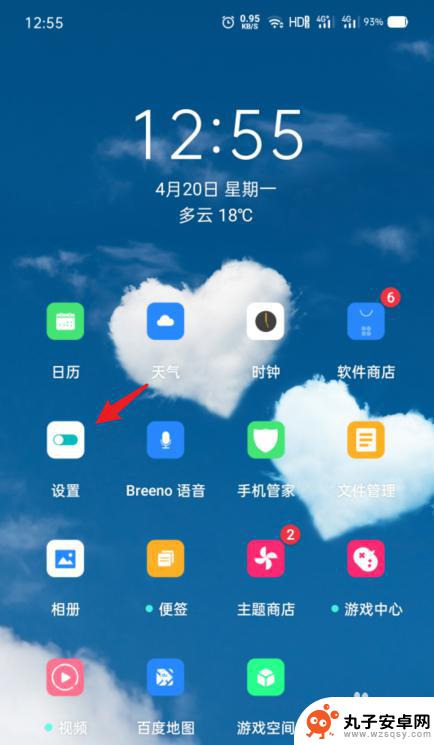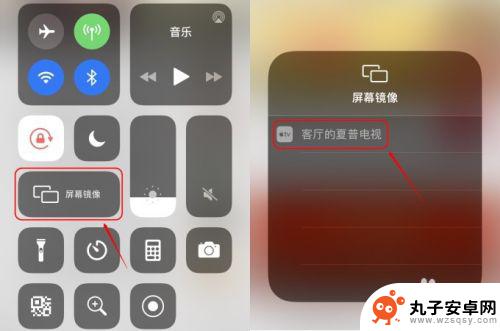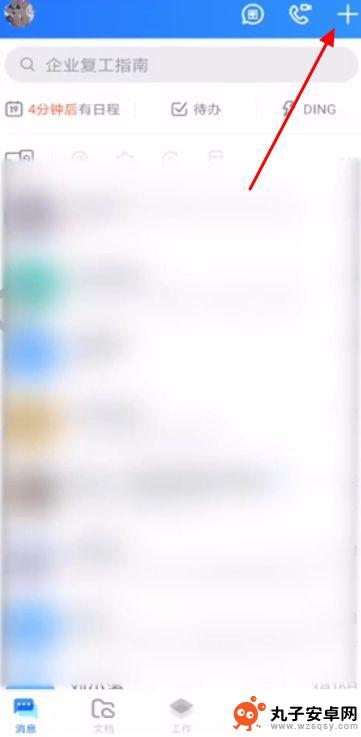苹果手机电视投屏怎么用 怎么将苹果手机屏幕投屏到电视上
时间:2024-03-04来源:丸子安卓网
随着科技的不断发展,我们现在可以将苹果手机的屏幕投屏到电视上,实现更加便捷、舒适的观影体验,苹果手机电视投屏功能的出现,让我们不再局限于手机屏幕的有限尺寸,而是可以享受更大、更清晰的画面效果。不管是与家人朋友一起观看电影、播放游戏或者分享旅游照片,都可以通过简单的操作将手机屏幕内容同步到电视屏幕上。苹果手机电视投屏的具体使用方法是什么呢?让我们一起来了解一下。
怎么将苹果手机屏幕投屏到电视上
方法如下:
1.打开苹果手机进入系统后,点击手机的设置图标进入。
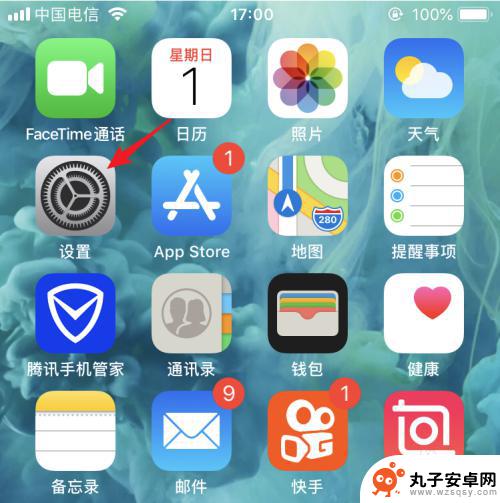
2.进入手机设置列表后,我们点击无线局域网的选项。
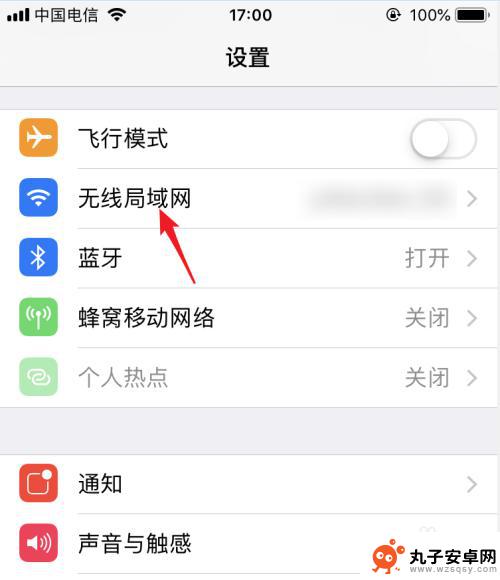
3.点击后在WiFi列表下方,点击与电视连接的WiFi进行连接。使电视和手机处在同一WiFi环境下。
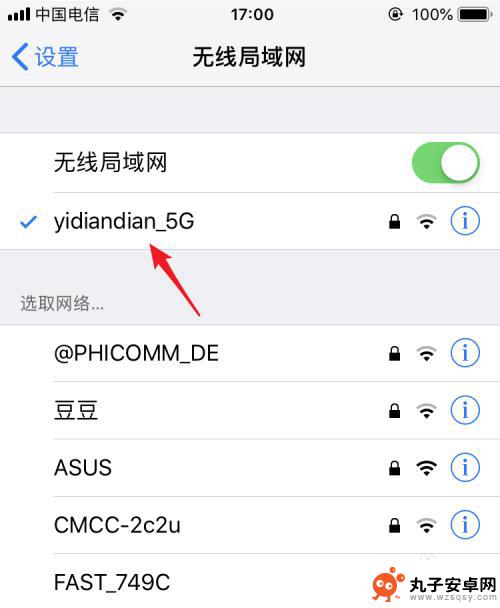
4.打开电视进入后,在电视内找到自带的投屏应用。
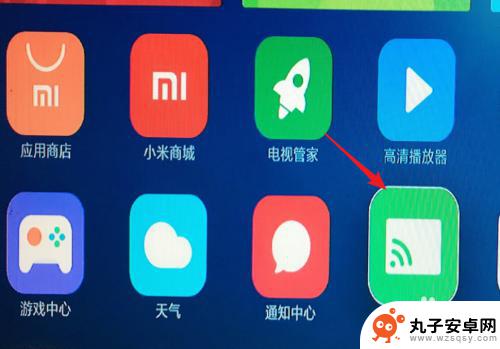
5.点击进入投屏后,我们选择iPhone投屏的选项。
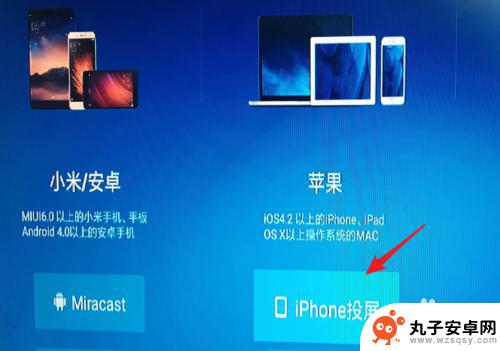
6.在手机端从底部上滑,调出控制中心,点击无线投屏的选项。
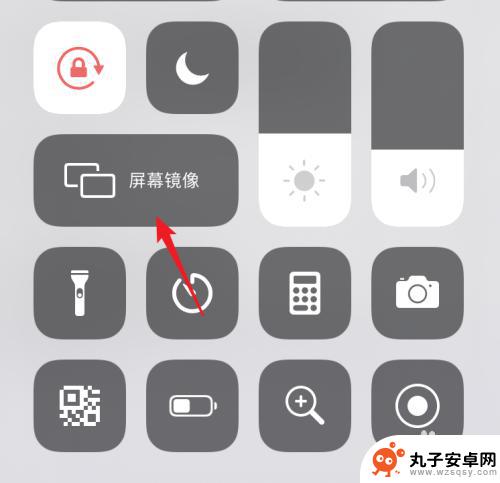
7.点击后在屏幕镜像界面 ,我们选择电视设备进行连接。
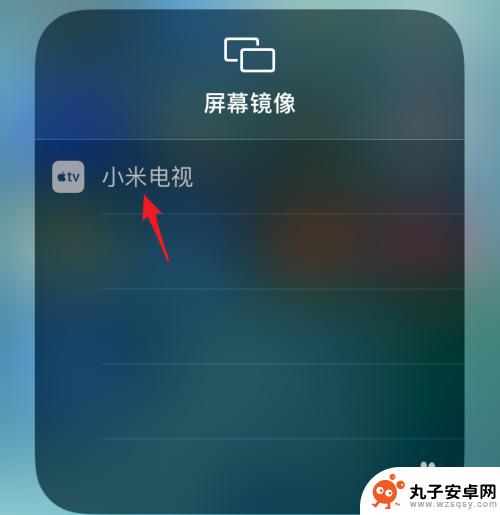
8.点击后,即可连接到电视,这时就可以将屏幕投屏到电视上。
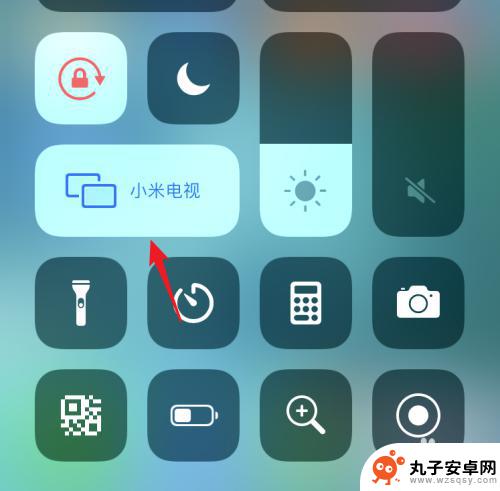
以上是苹果手机电视投屏的使用步骤,需要的用户可以按照以上步骤进行操作,希望对大家有所帮助。